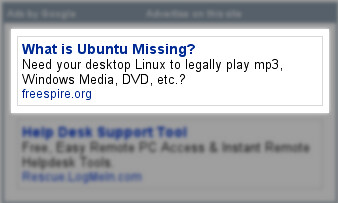Que o Youtube é uma página fantástica ninguém duvida, que os seus vídeos são vistos por milhares de pessoas (talvez milhões) todos sabem, que podemos encontrar vários vídeos brilhantes também não é novidade. Mas e quando queremos guardar alguns desses vídeos no computador, e se a banda da internet não for tão larga para ficar vendo vídeos toda hora. O que fazer? Com o sucesso do Youtube já começaram a aparecer programas para baixar os vídeos do site. Eu vou apresentar uma maneira de baixar e converter os vídeos usando Linux.
Para baixar os vídeos do site nada melhor do que usar o próprio navegador para fazer isso. Existe uma extensão para o Firefox chamada VideoDownloader, a qual permite que você faça download de vídeos do Youtube e também de outros sites do gênero. Para instalar a extensão entre no link: addons.mozilla.org/firefox/2390. Depois de instalar reinicie o Firefox como de costume.
Depois de reabrir o navegador um ícone aparecerá no canto inferior direito da tela (se você deixar o mouse em cima aparecerá o nome VideoDownloader). Para fazer o download do vídeo desejado entre no Youtube e clique normalmente como se fosse assisti-lo. Agora clique no ícone do VideoDownloader, com isso uma janela irá abrir com um botão com o nome “download link”, clique com o botão direito nele e escolha “salvar link como”. Será feito um download comum no firefox de um arquivo chamado get_video.
Não se preocupe com a extensão do vídeo, ela não vem correta mesmo. Os vídeos do Youtube tem um formato .flv (flash video), a qual é um formato bem incomum e não roda na maioria dos players. Como provavelmente você não vai querer um vídeo assim o próximo passo será converte-lo.
A ferramenta ffmpeg para linux tem entre seus inúmeros recursos a possibilidade de converter vídeos, o seu único problema é não ser tão amigável, já que funciona através de linha de comando. Para facilitar a minha e a vida de quem quiser eu criei para o nautilus um script que converte de flv para avi usando o ffmpeg. Para instalar o script é só copiá-lo para o diretório ~/.gnome2/nautilus-scripts e para usa-lo você só precisa clicar no arquivo .flv, clicar com o botão direito e ir em scripts>flv para avi.
Essa foi uma das maneiras que eu achei mais simples para se fazer download e converter vídeos .flv. Eu sei que existem outros programas que fazem isso, inclusive se alguém quiser recomendar alternativas podem ficar a vontade para posta-las nos comentários.